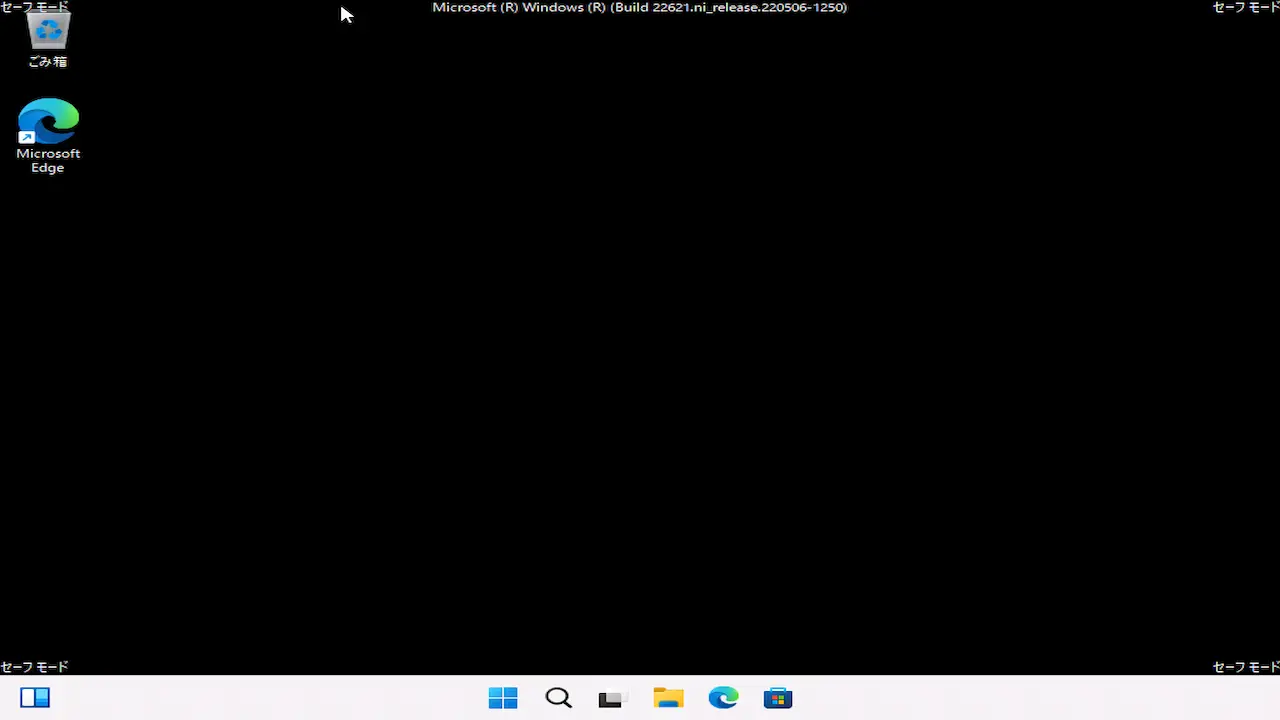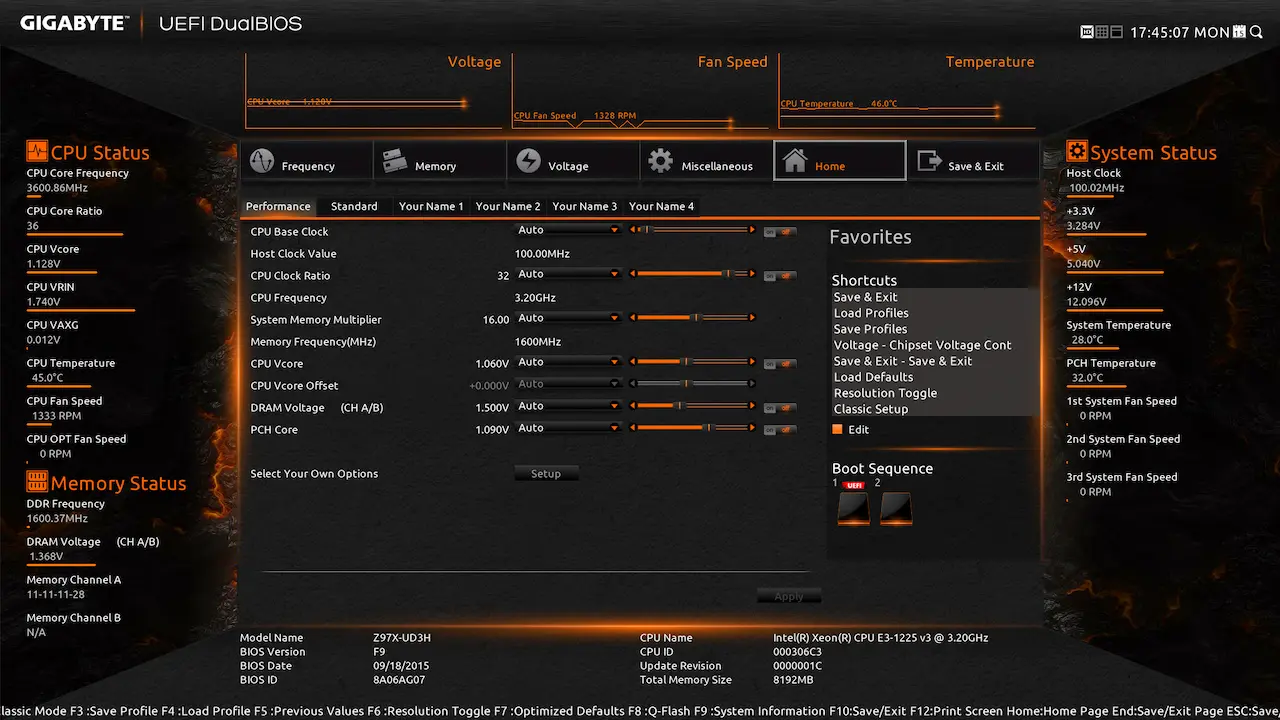不具合やグラフィックボードの交換でグラフィックドライバをアンインストールしたい場合の手順になります。通常はコントロールパネルからでもアンインストールできますが、ソフトを使うことでインストール前のクリーンな状態と同様にすることができます。
Display Driver Uninstaller (DDU) のインストール
このツールは グラフィック・カード・ドライバとパッケージをシステムから安全にアンインストールし、不要なものを残さず綺麗に削除することができます。
問題が発生した場合にいつでも戻せるように、このツールを使用前にシステム保護から復元ポイントを作成しておくことをおすすめします。
Display Driver Uninstaller (DDU)のダウンロード
下のリンクをクリックしてください。
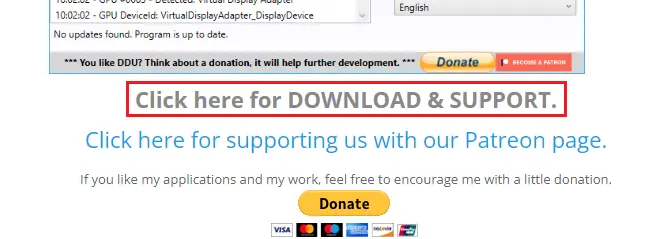
Click here for DOWNLOAD & SUPPORT.をクリックしてください。
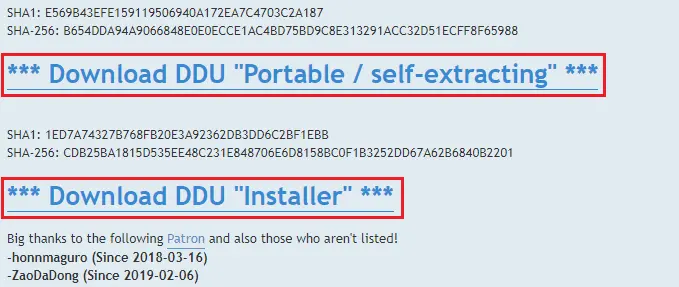
ポータブル版とインストーラー版があるのでお好きなほうをダウンロードして展開またはインストールしてください。
推奨される使用方法
このツールはセーフモードでの使用が推奨されています。また、DDUの実行中はインターネットを切断してください。
グラフィックボードのドライバをダウンロード
ドライバをアンインストールする前にあらかじめインストールする予定のドライバをダウンロードしておくことをおすすめします。グラフィックボードのドライバを削除した状態でネットワークに接続すると意図しないバージョンのドライバが自動でインストールされたりするためです。
セーフモードを起動
セーフモードでは、Windowsが最小限の機能とドライバーで起動して、問題を引き起こす可能性のあるアプリケーションやドライバーが無効化されます。これにより、ウイルスやマルウェアの除去、不要なアプリケーションやドライバーのアンインストール、システムファイルの修復、ハードウェアの問題の特定など、Windowsのトラブルシューティングに役立ちます。ここではセーフモードを起動する2つの方法を紹介します。
ブートオプションを変更してセーフモードを起動する
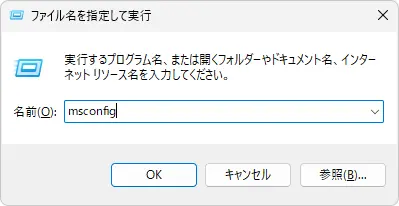
Windows+Rを押してファイル名を指定して実行を開く
名前に「msconfig」と入力してOKをクリック
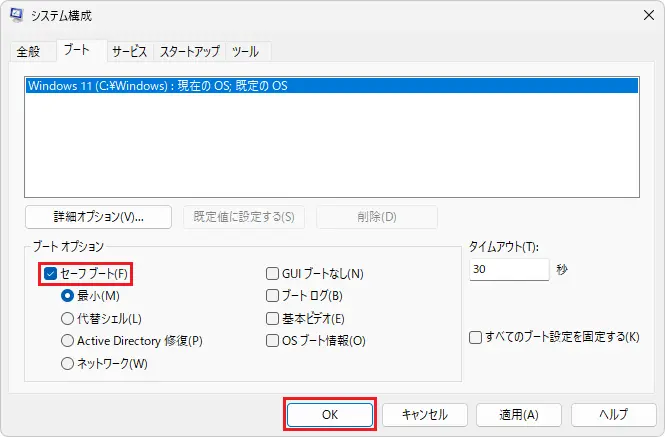
ブートタブのセーフブートにチェックを入れてOKをクリック
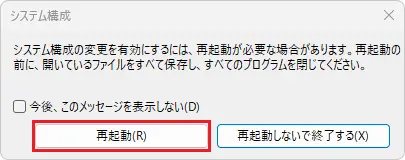
再起動をしたらセーフモードで起動します。
Windows回復環境からセーフモードを起動する
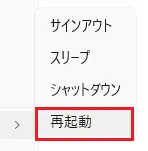
Shiftを押しながら再起動をクリック
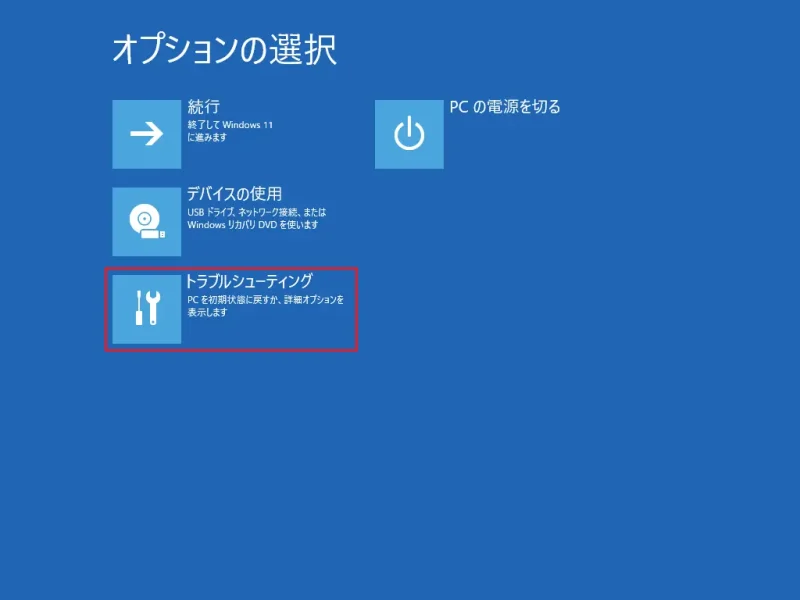
トラブルシューティングをクリック
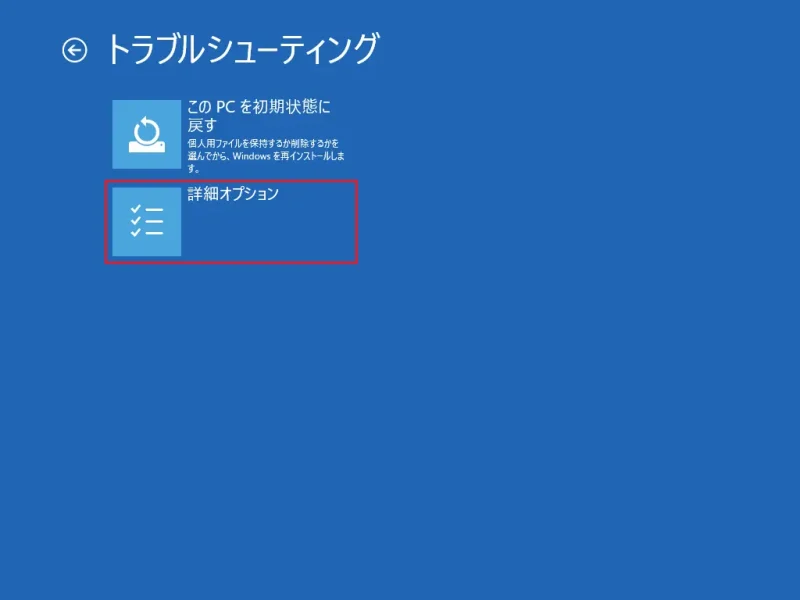
詳細オプションをクリック
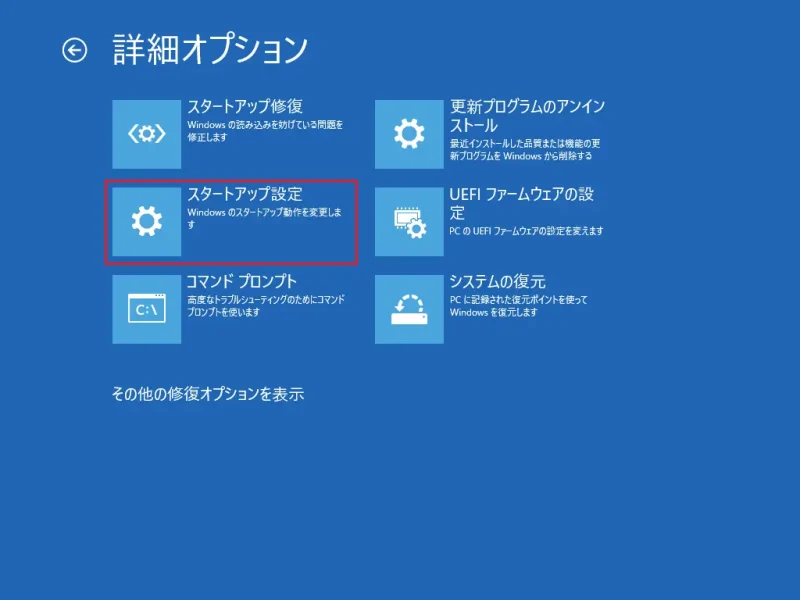
スタートアップ設定をクリック
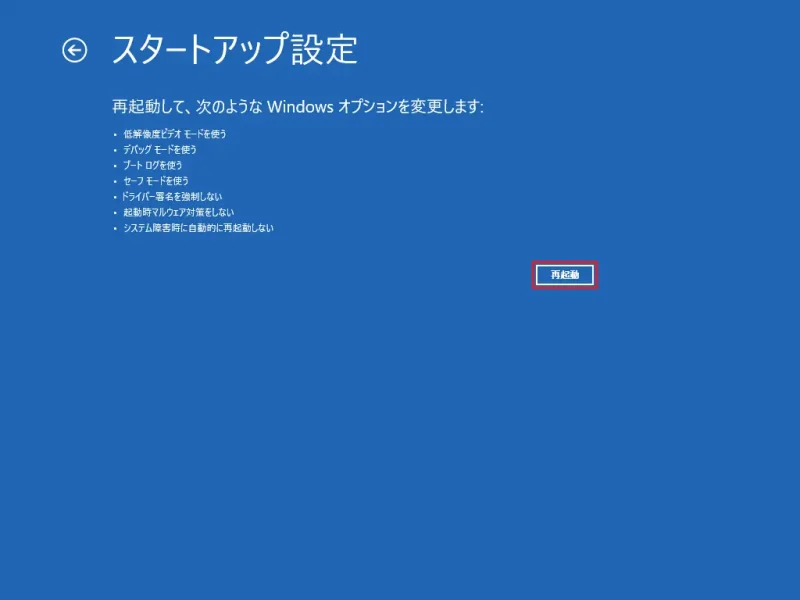
再起動をクリック
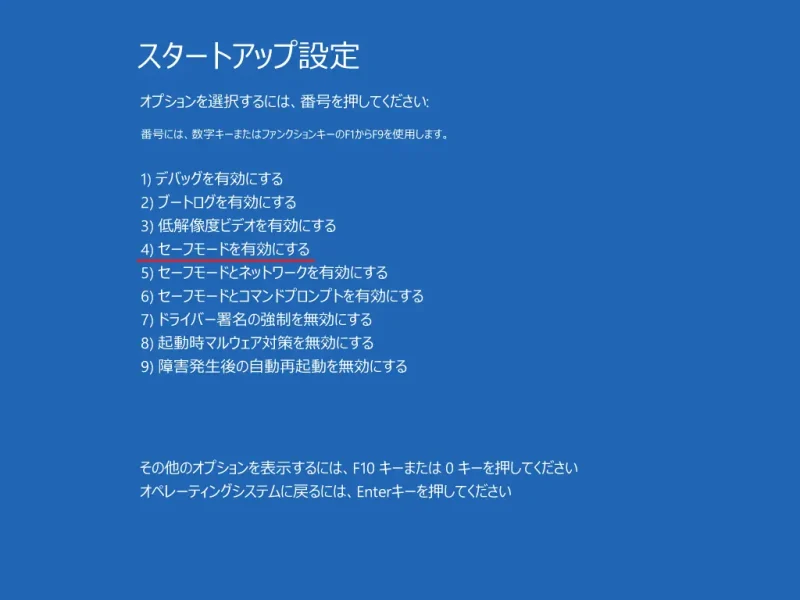
数字の4を押すことでセーフモードが起動します。
Display Driver Uninstaller (DDU) の使い方
セーフモードで立ちあげたらDisplay Driver Uninstaller (DDU) を起動してください。
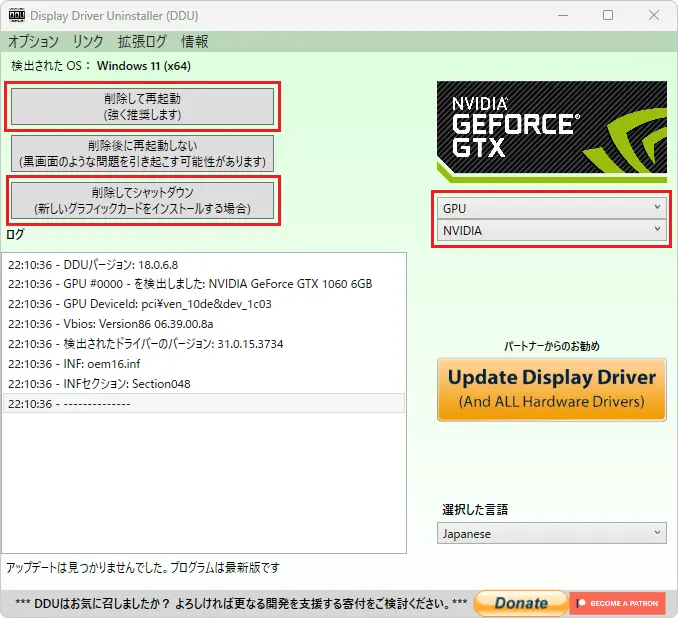
右側の赤枠からGPUを選択し、その下はGPUメーカー (NVIDIA, AMD, INTEL) を選択してください。
削除のみなら削除して再起動、グラフィックボードを交換する場合は削除してシャットダウンをクリックしてください。
アンインストール後はネットワークは切断した状態でダウンロードしておいたドライバをインストールすることをおすすめします。